구글 사전
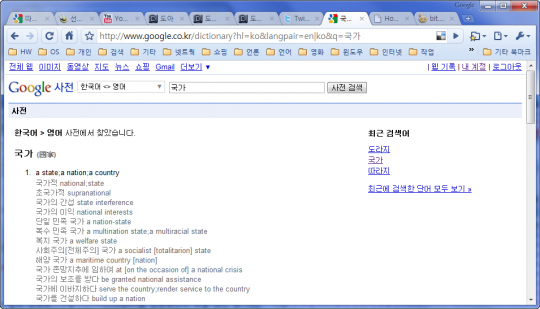 오늘 애드센스(AdSense)에 로그인할 일이 있어서 구글(Google)을 방문했다가 구글 메인 페이지에 구글 사전(Google Dictionary)이 추가된 것을 알아다. 그전에 추가됐겠지만 오늘 알게 된 것은 크롬(Chrome)을 사용한 뒤 구글 메인페이지(http://google.co.kr/)를 거의 방문하지 않기 때문이다. 또 크롬의 기본 검색도 한글 구글(http://google.co.kr/)이 아니라 다른 제한이 없는 영어 구글(http://google.com/)을 사용한다. 구글은 영어 구글에 연결해도 자동으로 한글 구글로 바뀐다. 이렇다 보니 오늘 한글 구글에 사전이 추가된 것을 알았다. 참고로 창을 띄워두고 사용할 수 있도록 미니 사전도 제공한다.
오늘 애드센스(AdSense)에 로그인할 일이 있어서 구글(Google)을 방문했다가 구글 메인 페이지에 구글 사전(Google Dictionary)이 추가된 것을 알아다. 그전에 추가됐겠지만 오늘 알게 된 것은 크롬(Chrome)을 사용한 뒤 구글 메인페이지(http://google.co.kr/)를 거의 방문하지 않기 때문이다. 또 크롬의 기본 검색도 한글 구글(http://google.co.kr/)이 아니라 다른 제한이 없는 영어 구글(http://google.com/)을 사용한다. 구글은 영어 구글에 연결해도 자동으로 한글 구글로 바뀐다. 이렇다 보니 오늘 한글 구글에 사전이 추가된 것을 알았다. 참고로 창을 띄워두고 사용할 수 있도록 미니 사전도 제공한다.
오늘 애드센스(AdSense)에 로그인할 일이 있어서 구글(Google)을 방문했다가 구글 메인 페이지에 구글 사전(Google Dictionary)이 추가된 것을 알아다. 그전에 추가됐겠지만 오늘 알게 된 것은 크롬(Chrome)을 사용한 뒤 구글 메인페이지(http://google.co.kr/)를 거의 방문하지 않기 때문이다. 또 크롬의 기본 검색도 한글 구글(http://google.co.kr/)이 아니라 다른 제한이 없는 영어 구글(http://google.com/)을 사용한다. 구글은 영어 구글에 연결해도 자동으로 한글 구글로 바뀐다. 이렇다 보니 오늘 한글 구글에 사전이 추가된 것을 알았다. 참고로 창을 띄워두고 사용할 수 있도록 미니 사전도 제공한다.
지금까지는 사전을 찾을 일이 있으면 다음 사전을 이용했다. 다음 사전이 위키백과와 연동되기 때문에 네이버 사전 보다는 더 편했다. 그런데 구글 사전에서 검색해 보니 다음 사전 보다 나았다. 일단 디자인이 깔끔했다. 먼저 발음이 제공된다. 오른쪽에 동의어와 유사동의어가 표시되고 영어 사전, 관련 구문, 관련 구문, 웹 번역, 웹 정의(위키백과를 비롯한 다른 사전 사이트 참조)가 표시된다. 또 구글의 번역 전략은 "많은 데이타가 좋은 데이타"라고 한다. 따라서 시간이 지나면 더 개선될 가능성이 많다.
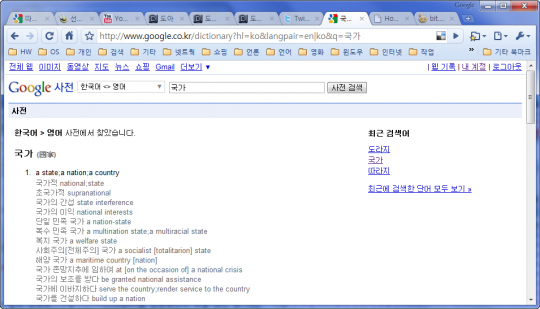
따라서 이번 글에서는 크롬(Chrome)에 구글 사전을 등록, 크롬의 주소 표시줄에서 구글 사전을 검색하는 방법을 설명하겠다.
- '크롬'의 '렌치 아이콘'을 클릭한 뒤 '옵션' 메뉴를 클릭한다.
- 기본 검색엔진의 '설정' 단추를 클릭한다.
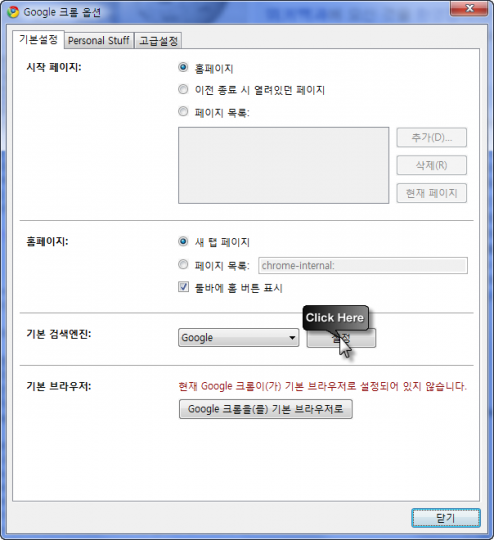
추가를 클릭하고 각각의 항목을 다음처럼 입력한다.
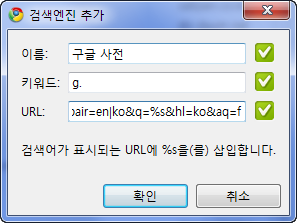
이름 구글 사전 검색 엔진의 이름으로 편한대로 입력하면 된다. 키워드 g. "탭을 눌러 XXX를 검색"이라는 메시지를 뛰울 키워드를 입력한다. 추가할 때는 꼭 .을 찍어야 한다. 추가한 뒤 수정을 통해 gd로 바꿔도 된다. URL 사전 검색 주소. 이 주소를 그대로 사용하면 된다.
이렇게 설정한 뒤 주소 표시줄에 gd 탭 "단어"를 입력하면 구글 사전을 크롬 주소 표시줄을 이용해서 검색할 수 있다. 물론 이 방법으로 다른 검색 엔진을 등록할 수도 있다.
그것이 알고 싶다에 출연한 뒤 제 출연분을 유튜브에 올렸습니다. 그런데 이 동영상을 SBSi에서 저작권 위반으로 신고, 유튜브 계정이 잘렸습니다. 이 탓에 유튜브에 올린 동영상 강좌 대부분이 사라졌습니다. 복구 가능한 동영상은 페이스북을 통해 복원하고 있습니다. 이 부분에 대한 자세한 이야기는 드라마 백동수에 대한 글의 남은 이야기를 보기 바랍니다.